Bluestacks App Player — что это за программа и нужна ли она?

Приветствую друзья! Сегодня я постараюсь простыми словами рассказать о программе Bluestacks App Player, чтобы понятно было каждому! Поехали разбираться!
Bluestacks App Player — что это такое?
Бесплатный эмулятор Android для ПК.
Используется чтобы запускать Android-приложения на ПК, при этом поддерживается Windows и Mac OS.
Аналог — Nox App Player (BigNox).
Эмулятор бесплатный, да, но иногда может показываться реклама.
В эмуляторе можно скачать и установить любое приложение из Google Play.
Пожалуй основной и весомый минус — требования к ПК. Не смотря на то, что это Android, требования высокие, наверно потому что это не просто Android а его эмуляция. Нужны минимум современных 4 ядра, минимум 4 гб оперативки, а лучше 8 и больше. Также для качественной работы игр нужна хорошая видеокарта.
Для работы эмулятора нужна виртуализация, но спешу успокоить — она есть почти в любом современном процессоре Intel/AMD, даже в самом дешевом. Но она может быть отключена в BIOS, если так, то вы увидите предупреждение:

Программа устанавливается в эти папки:
В диспетчере задач может быть не один процесс от эмулятора:

Не знаю насколько правда, но читал что при использовании данного эмулятора и антивируса BitDefender — могут быть проблемы.
Bluestacks App Player — основные возможности
- Полностью поддерживается русский язык.
- Можно запускать приложения Android на компьютере без использования телефона. Оно и понятно — эмулятор, телефон не нужен, однако аккаунт Google все таки нужен.
- Наличие предустановленных приложений, возможно могут быть и рекламные приложения.
- Поддерживается Android Debug Bridge. Это некий инструмент для тестирования/отладки устройства (как смартфона так и эмулятора).
- Запуск Android-игр (в том числе 3D) с возможностью настроить управление. Однако скажу честно — игру запустить можно, но управление вряд ли будет особо удобным, во-вторых должен быть нереально быстрый ПК чтобы все летало. Также видеокарта нужна нехилая.
- Поддержка работы с такими магазинами как Google Play, AMD AppZone, Amazon Appstore.
- Наличие виртуальных SD-карт.
Bluestacks App Player — внешний вид
Вот примерно так выглядит программа:

Например Viber можно спокойно установить, впрочем как и другие мессенджеры:

Оказывается аппетиты Bluestacks можно ограничить в настройках:


Пример 3D-игры в эмуляторе:

Bluestacks App Player — как удалить программу?

- Зажмите Win + R, появится окошко Выполнить, вставьте команду appwiz.cpl и нажмите ОК.
- Откроется окно установленного софта. Найдите здесь Bluestacks App Player, нажмите правой кнопкой и выберите Удалить.
- При удалении вас спросят сохранить ли все ваши приложения и данные? Имеется ввиду все приложения, которые вы скачали внутри Bluestacks. Как понимаю это нужно чтобы в будущем, если вы захотите повторно установить эмулятор — то там уже будут ранее скачанные приложения. Если повторно ставить эмулятор не будете — то нет смысла сохранять эти приложения, тем более что места они на ПК могут занимать прилично.
Вот сам вопрос по поводу сохранения скачанных в эмуляторе приложений:

Да, если вы продвинутый пользователь, то для удаления можете использовать специальные удаляторы Revo Uninstaller или Uninstaller Tool. Они не только удалят ПО, но и почистят систему от остатков/следов.
Заключение
- Bluestacks App Player — эмулятор Android на ПК.
- Позволяет запускать приложения и игры Android без телефона, просто на компьютере. Основное требование — современный компьютер более-менее мощный.
- При необходимости программу можно удалить. Даже если вы ей не пользуетесь, ее наличие точно не ускорит работу — Bluestacks устанавливает несколько процессов, возможно ставит и не одну службу.
BlueStacks App Player
О программе
BlueStacks App Player – программа-эмулятор системы Android, позволяющая запускать мобильные приложения, включая приложения из Google Play Market, на компьютерах Windows и Mac
Что нового
Новое в версии 4.270 (macOS) :
Системные требования
BlueStacks для Windows
Минимальные системные требования
- OС: Microsoft Windows 7 или выше.
- Процессор: Intel или AMD.
- Оперативная память: 2 ГБ.
- Диск: 5 ГБ свободного места.
- Права администратора на вашем ПК.
- Актуальные драйверы видеокарты от производителя чипсета или Microsoft.
Рекомендуемые системные требования
- OС: Microsoft Windows 10.
- Процессор: Intel или AMD Multi-Core (PassMark больше 1000) или более мощный процессор с включенной виртуализацией в BIOS.
- Видеокарта: Intel/Nvidia/ATI, интегрированная или дискретная (PassMark больше или равно 750).
- Оперативная память: 8 ГБ или больше.
- Диск: SSD (или гибридный).
- Сеть: Широкополосный доступ.
- Актуальные драйверы видеокарты от производителя чипсета или Microsoft.
BlueStacks для Mac
- OS: Mac OS Sierra или выше
- Оперативная память: 4 ГБ
- Диск: 4 ГБ
- Права администратора на ПК
- Актуальные графические драйвера
Полезные ссылки
Подробное описание
BlueStacks App Player – простой в использовании мощный программный комплекс, разработанный для запуска приложений Android на машинах Windows с помощью учетной записи Google.
Запускайте ОС Android и приложения для нее на компьютерах Windows, наслаждайтесь мобильными играми и используйте приложениями, с которыми Вы обычно работаете на планшетах и смартфонах.
Основные возможности BlueStacks App Player
Простой в обращении графический интерфейс
Имея очень эффективный движок эмуляции BlueStacks впечатляет своим дружественным для пользователя подходом, делая все процессы предельно простыми для любых пользователей, независимо от того, являются ли они новичками или опытными техническими специалистами. Все выглядит идентично мобильной платформе, а все нужные кнопки встроены в главное окно.
После установки, от пользователя требуется ввести данные действующей учетной записи Google или создать новый аккаунт, чтобы получить доступ к магазину приложений Google Play Market.
Получайте доступ, загружайте и управляйте приложениями с легкостью
В BlueStacks пользователь получает возможность загружать все игры и приложения, доступные для Android из Google Play Market, а также легко работать с ними. Вы можете посещать веб-страницы с помощью встроенного браузера, а также проверять аккаунты Facebook и Twitter.
Приложение поддерживает полноэкранный режим, хотя Вы можете уменьшить область просмотра с помощью одного клика. Кнопки вперед, назад, домашняя страница и недавние приложения доступны в приложении. Вы можете легко просматривать доступные настройки, а устанавливаемые приложения создают ярлыки на стартовом экране.
Изменяйте параметры и делитесь объектами
Приложения запускаются без ошибок, в времена загрузки приложений очень хорошие. Большинством игр, галерей и приложений можно управлять с помощью мыши также, как Вы бы управляли на сенсорном экране мобильного телефона.
Кроме того, Вы можете поделится объектом на Facebook и Twitter с легкостью, посмотреть текущее время в углу или отключить уведомления и перейти в панель настроек. Все операции будут знакомы, потому что дизайн практически не отличается от реальной ОС Android. Вы можете просто управлять настройками звука, установленными приложениями и контактами, настраивать дату и время, изменять настройки клавиатуры и язык.
Синхронизируйте компьютер и смартфон и импортируйте файлы
Другая функция под названием Cloud Connect предназначена для автоматической синхронизации приложений, обновлений, фотографий и SMS с устройства Android на компьютер.
В свою очередь, Вы можете импортировать объекты с жесткого диска компьютера на смартфон с помощью встроенного браузера всего за один клик мыши.
Производительность
Утилита работает со всеми современными ОС Windows и уделяет особое внимание производительности. Время отклика очень низкое, а интерфейс интуитивно-понятен и знаком пользователям Android устройств.
BlueStacks App Player — эффективная программная платформа, которая позволяет работать с приложениями Android на вашем компьютере.
Важная информация
- Обратите внимание, что BlueStacks не совместим с антивирусами BitDefender.
- Не рекомендуется устанавливать BlueStacks App Player, если в системе есть виртуальная машина, например Microsoft Virtual PC, VMWare Workstation или Oracle Virtualbox.
Какую версию установить?
У меня установлена 32-разрядная версия Windows, при этом я хочу запускать мобильные приложения, предназначенные для 32-разрядной системы Android. Какую версию BlueStacks мне выбрать?
Вам следует выбрать BlueStacks на основе 32-разрядной системы Android.
У меня установлена 64-разрядная версия Windows, при этом я хочу запускать мобильные приложения, предназначенные для 64-разрядной системы Android. Какую версию BlueStacks мне выбрать?
Вам следует выбрать BlueStacks на основе 64-разрядной системы Android. При этом у вас должна быть включена поддержка аппаратной виртуализации (VT). Пожалуйста, ознакомьтесь с инструкциями, чтобы включить поддержку VT на своем ПК.
Как пользоваться Bluestacks эмулятором
Вы хотите запускать игры для Android на ПК? Тогда скачайте и установите Bluestacks – пожалуй, самый удобный эмулятор, поддерживающий ввод с клавиатуры и мыши! Это отличная возможность увеличить свою статистику, побив все рекорды, играя на максимально высокой частоте кадров!
Функционал Bluestacks
Эмулятор Bluestacks позволяет запускать любые игры и приложения, разработанные для операционной системы Android. В программу встроен поиск по названиям, библиотека установленного софта и каталог с сортировкой по жанрам. Плеер, интегрированный в Bluestacks, позволяет просматривать трейлеры игр, представленных в каталоге. Для инсталляции определенного приложения просто наведите курсор на соответствующее изображение и нажмите Установить. После завершения инсталляции в библиотеке Мои игры появится новый ярлык.
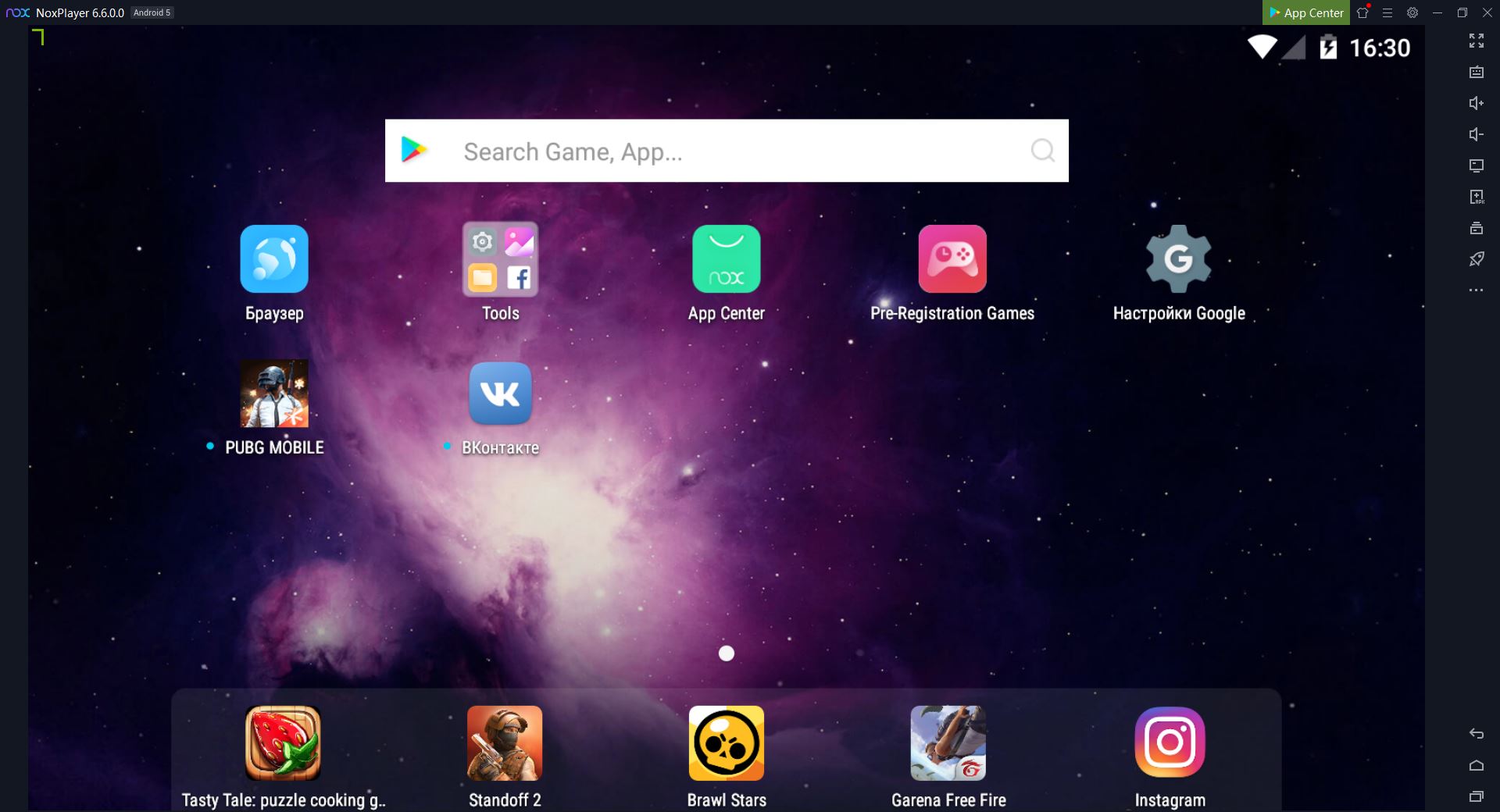
Bluestacks поддерживает режим трансляции. Игры, которые популярны в регионе проживания пользователя, отображаются в специальном разделе на главной странице. Визуальные элементы эмулятора можно изменить в настройках.
Опции Bluestacks
Нажмите кнопку вызова меню, находящуюся в правом верхнем углу экрана. Настройте эмулятор по своему вкусу, указав предпочтительные на ваш взгляд параметры в нижеперечисленных разделах:
• экран – плотность пикселей, ориентацию дисплея и разрешение;
• движок (текстуры, рендер, настройки GPU, памяти и др.);
• уведомления (звуки, всплывающие подсказки);
• персональные данные;
• горячие клавиши;
• визуальный стиль курсора мыши;
• дополнительные настройки – в этом разделе размещены сохраненные варианты настроек для разных профилей.
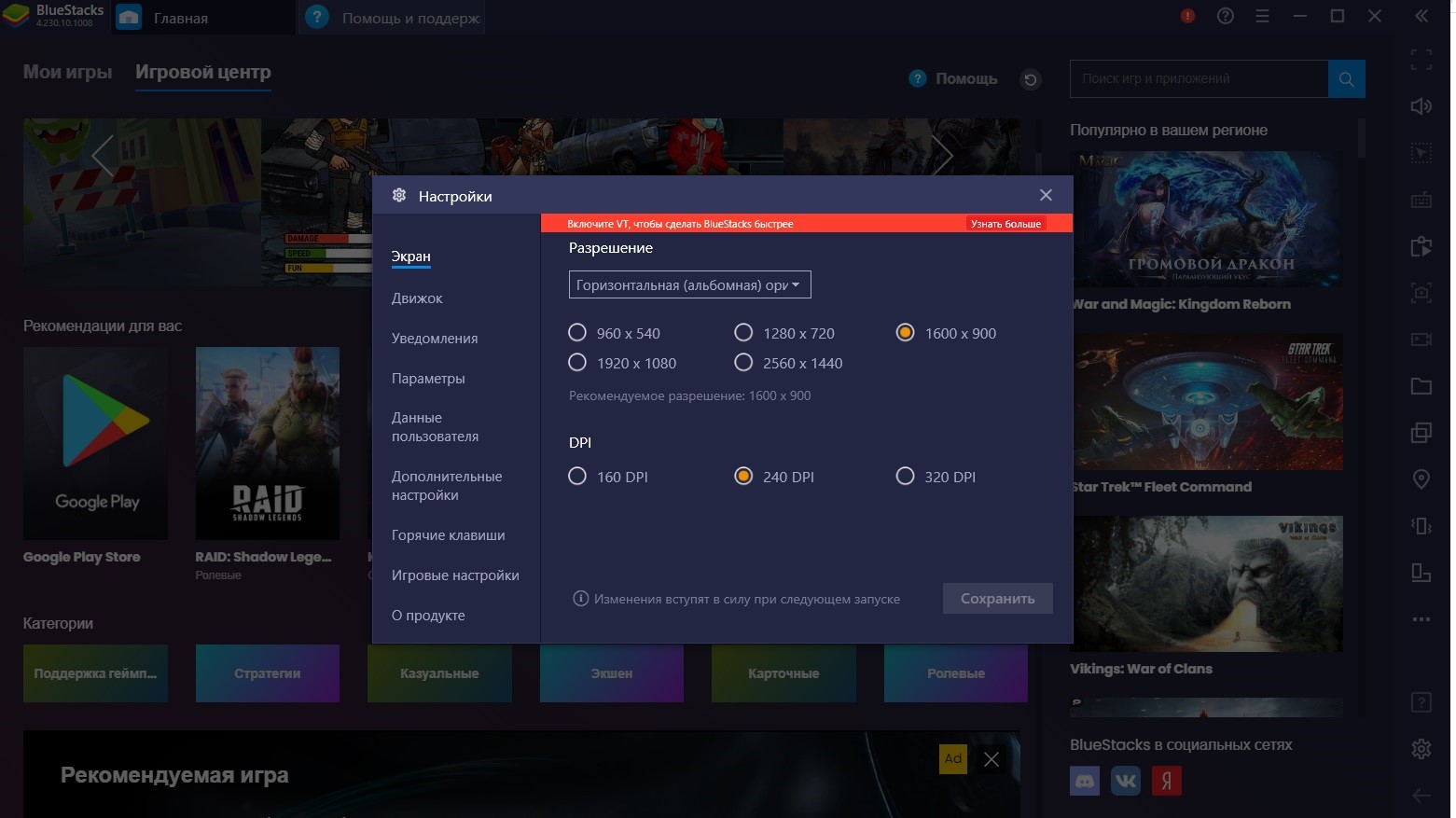
По умолчанию в опциях установлены сбалансированные параметры. Разрешение рекомендуется выбирать в зависимости от аналогичной характеристики монитора. При возникновении сложностей зайдите в меню и обратитесь к материалам, размещенным в разделе Помощь.
Почему пользователи выбирают Bluestacks
Стильный интерфейс и удобная навигация. Эмулятор полностью русифицирован. Любой пользователь сможет без особых проблем запустить любимую игру и получить максимум положительных эмоций.
В каталоге легко находить хиты и новинки. В библиотеке удобно искать игры среди уже установленных приложений. Меню воспринимается интуитивно.
Фанатам игр на Android больше не нужны топовые гаджеты, которые стоят весьма больших денег! Ресурсы компьютера позволяют запускать любые игры с максимально высокой частотой кадров.
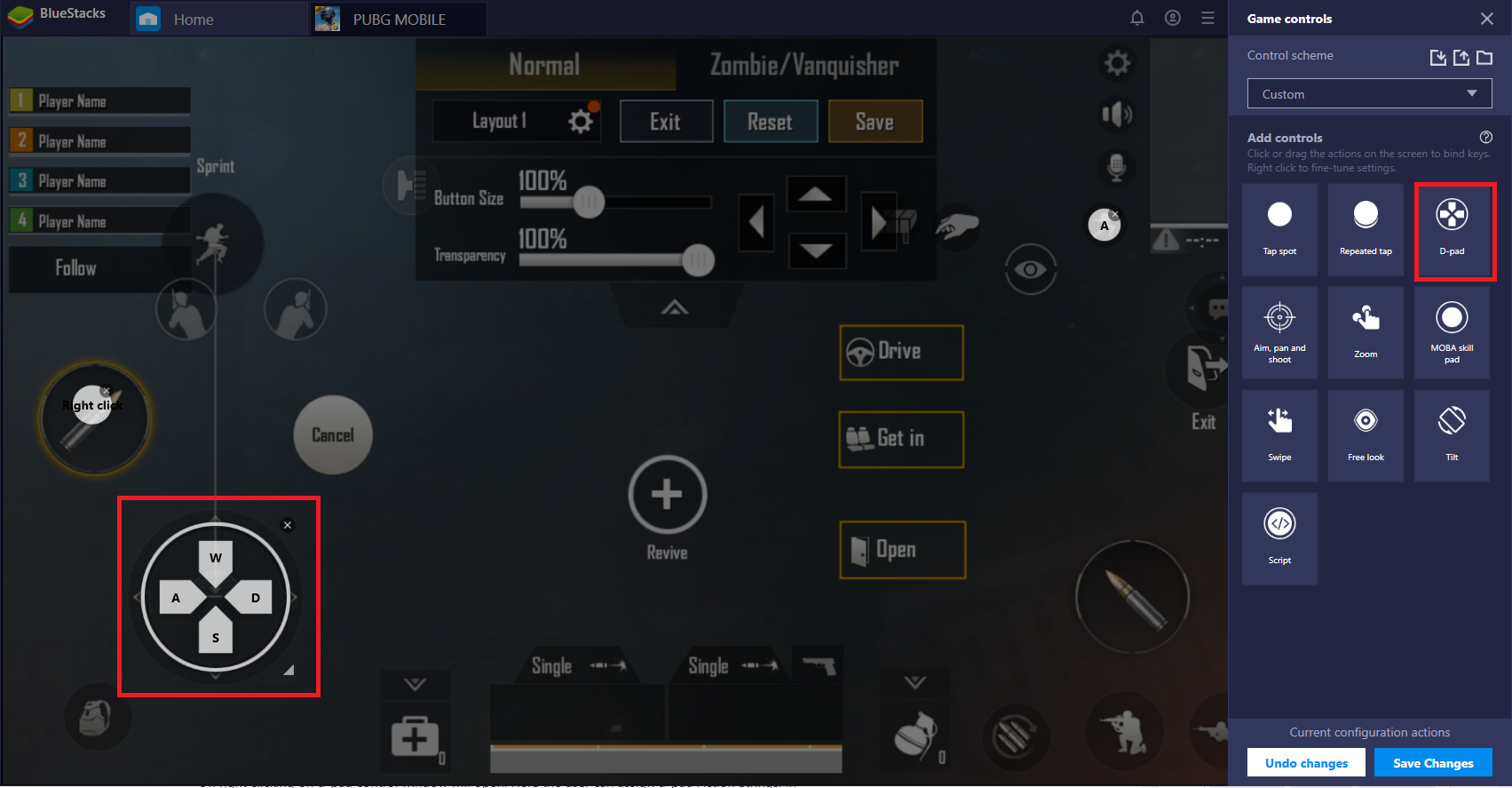
Эмулятор совместим с любыми клавиатурами и мышами. Использование стандартных геймерских устройств позволяет побить все мыслимые рекорды и оказаться на вершине рейтинговой таблицы! Кроме того, пользователь может быть уверен в том, что для любимой игры не придется покупать специальное устройство.
Регулярные обновления эмулятора. Bluestacks постоянно совершенствуется. Это надежная альтернатива игре на смартфоне или планшете, позволяющая почувствовать еще больше положительных эмоций!
Недостатки Bluestacks
Эмулятор не подходит для разработки и тестирования приложений. Bluestacks – это универсальное решение формата Home, которое интересно исключительно геймерам и пользователям, предпочитающим запускать приложения для Android на ПК. Для специалистов Bluestacks практически бесполезен.
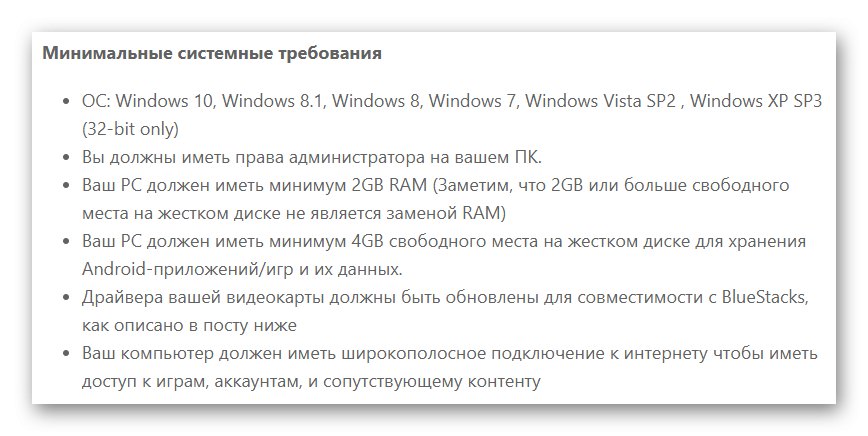
Эмулятор достаточно требователен к аппаратным ресурсам. Bluestacks запускается на компьютерах с 2 ГБ оперативной памяти и более. Оптимальна следующая аппаратная конфигурация: Intel Core i5-680, видеочип Intel HD 5200 или полноценная видеокарта с графической памятью GDDR5 и 6 ГБ ОЗУ. В остальном Bluestacks представляет собой отличное решение для симуляции устройства, на котором установлена операционная система Android. Вы можете скачать новейшую версию одного из самых популярных эмуляторов на нашем сайте.
При подготовке материала использовались источники:
Bluestacks App Player — что это за программа и нужна ли она?
https://www.comss.ru/page.php?id=2868
https://bluestacks.su/kak-pol-zovat-sya-bluestacks/


